Aquest article explicarà diverses solucions per solucionar el problema del fitxer INF esmentat.
Com solucionar el problema de Windows 10 'El fitxer INF que heu seleccionat no admet aquest mètode d'instal·lació'?
Per solucionar el problema del fitxer INF especificat a Windows 10, proveu les correccions següents:
- Comproveu/Determineu si el fitxer del controlador INF i l'arquitectura del vostre PC són compatibles
- Instal·lació del fitxer INF des del Gestor de dispositius
- Instal·lació del fitxer INF des de la línia d'ordres
Mètode 1: comproveu/determineu si el fitxer del controlador INF i l'arquitectura de l'ordinador són compatibles
Aquest error es pot enfrontar als usuaris que intenten instal·lar un controlador de 32 bits en un sistema de 64 bits. Per tant, comproveu si el fitxer del controlador INF i l'arquitectura de l'ordinador són compatibles seguint les instruccions pas a pas proporcionades.
Pas 1: obriu el quadre Executar
Premeu el ' Windows + R ” per iniciar el quadre Executar que es mostra a continuació:
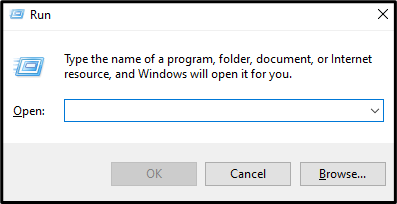
Pas 2: inicieu 'Configuració del sistema'
Escriure ' msinfo32 ” al quadre Executar i premeu Intro per obrir “Configuració del sistema”:
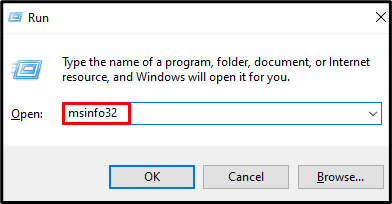
Pas 3: comproveu el tipus de sistema
Quan ' Informació del sistema ' es llança, busqueu el ' Tipus de sistema ” com es mostra a continuació:
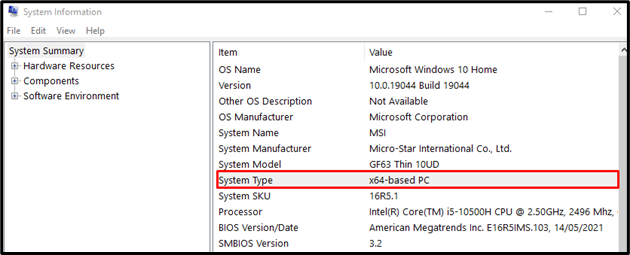
Mètode 2: instal·lació del fitxer INF des del gestor de dispositius
Podem instal·lar manualment el controlador mitjançant el fitxer esmentat des del Gestor de dispositius utilitzant els passos indicats.
Pas 1: obriu el Gestor de dispositius
Escriviu ' Gestor de dispositius ” al quadre de cerca del menú Inici i premeu “ Entra ” per obrir-lo:
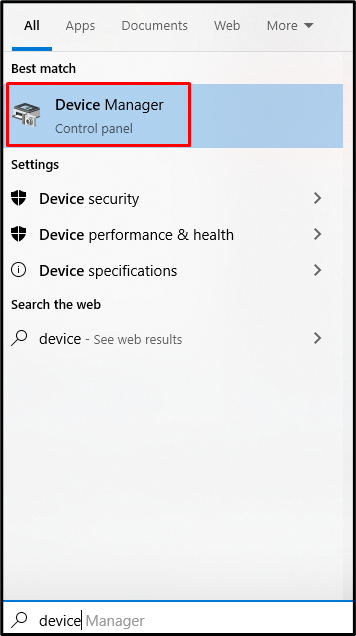
Pas 2: actualitzeu els controladors
Actualitzeu el controlador del dispositiu per al qual voleu instal·lar el fitxer INF fent-hi clic amb el botó dret i prement ' Actualitza el controlador botó ”:

Pas 3: cerqueu el controlador
Trieu l'opció destacada per localitzar manualment el controlador al vostre sistema:
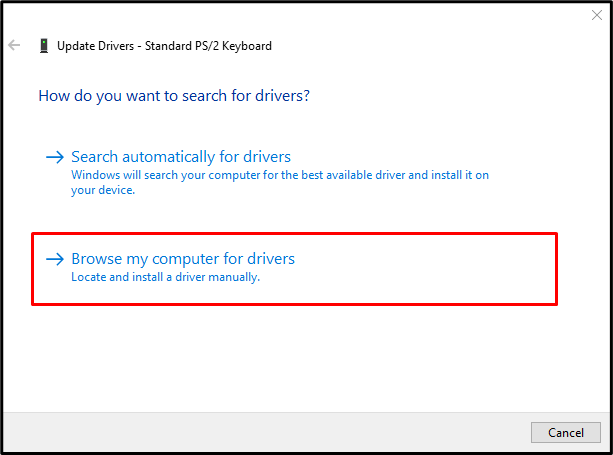
Pas 4: trieu el controlador necessari
Premeu l'opció que es destaca a la captura de pantalla següent:
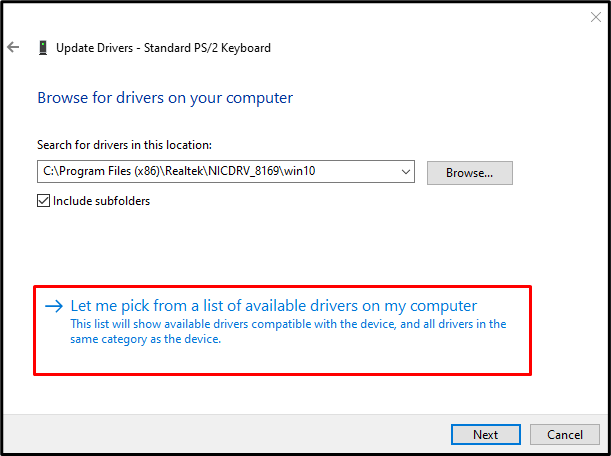
Pas 5: feu clic a 'Teniu disc'
Si teniu un disc que inclou el controlador, feu clic a ' Teniu disc botó ”:
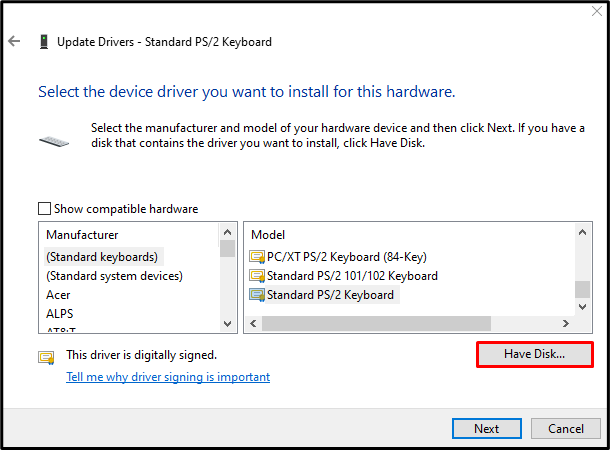
Pas 6: premeu Navega
Feu clic a ' Navega ” per obrir el navegador de fitxers i cercar el fitxer INF:
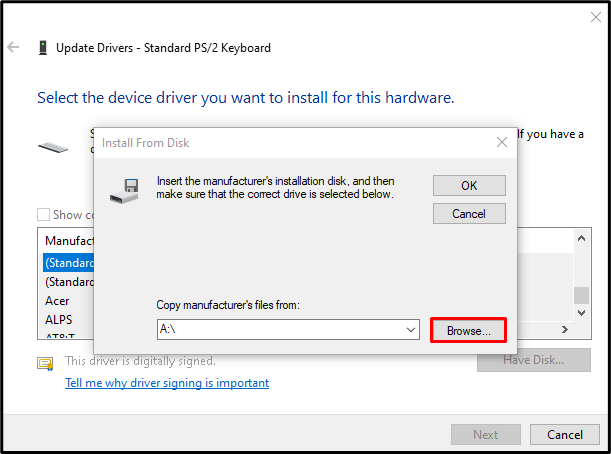
A la finestra de navegació, localitzeu i seleccioneu el fitxer INF. Fer clic a ' Obert ”. Finalment, feu clic a ' Pròxim ” per finalitzar el procés d'instal·lació.
Mètode 3: instal·lació del fitxer INF des de la línia d'ordres
És possible que el fitxer del controlador INF no admeti instal·lacions des del ' Gestor de dispositius ” o instal·lacions normals. En aquesta situació, instal·leu el fitxer INF des de la línia d'ordres.
Pas 1: inicieu el símbol del sistema com a administrador
Escriure ' cmd ' al quadre Executar i premeu ' CTRL+MAJ+INTER ' per executar el ' Símbol del sistema ” sent administrador:
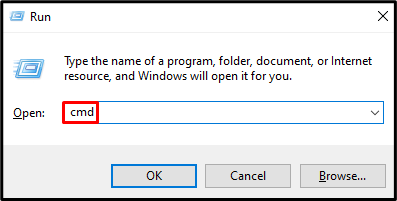
Pas 2: instal·leu el fitxer INF
A continuació, executeu l'ordre proporcionada per a la instal·lació del fitxer INF al vostre sistema:
Finalment, reinicieu el sistema i l'error indicat es resoldrà.
Conclusió
El problema d'instal·lació del fitxer INF especificat a Windows 10 es pot solucionar seguint diversos mètodes. Aquests mètodes inclouen comprovar si el fitxer del controlador i l'arquitectura del vostre PC són adequats o instal·lar aquest fitxer des del Gestor de dispositius amb l'ajuda de la línia d'ordres. Aquest bloc va oferir les solucions per solucionar el problema del fitxer INF esmentat.